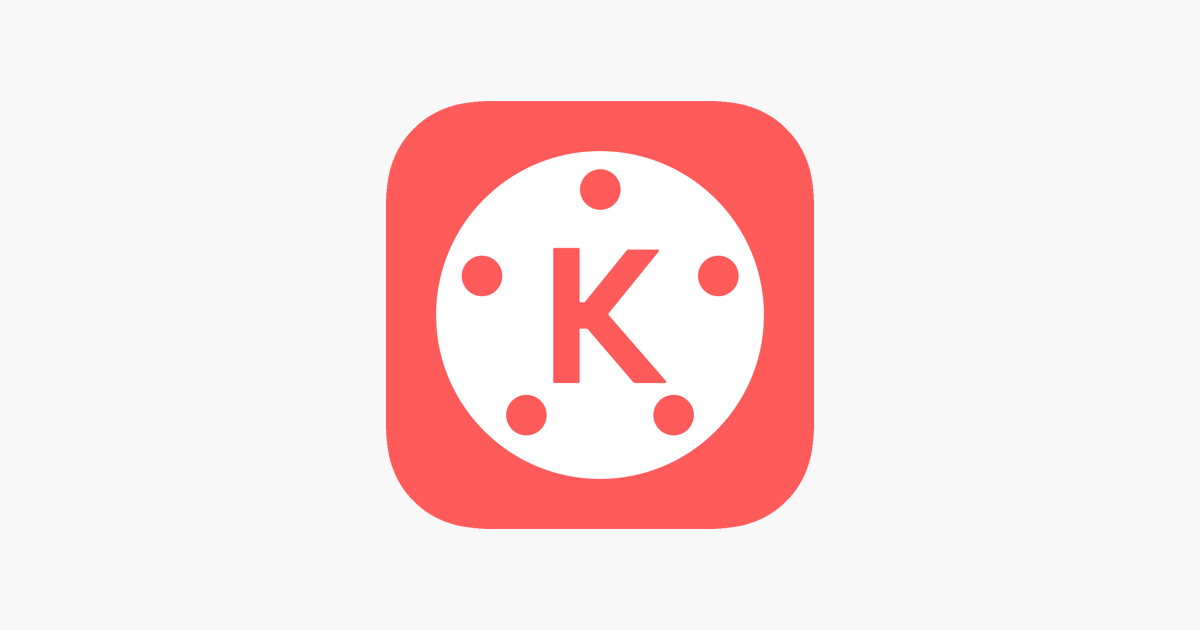NESABAMEDIA.COM – Apakah saat ini kamu ingin mengedit video dan memasukkan potong lagu MP3 di video kamu? Atau kemu pernah mendengarkan potongan lagu yang enak didengar dan ingin memasukkanmya kedalam video kamu? Jika iya, kamu bisa melakukan dengan menggunakan aplikasi KineMaster di smartphone kamu.
Aplikasi KineMaster adalah aplikasi populer yang banyak digunakan orang-orang untuk melakukan editing video. Selain itu menggunakan aplikasi KineMaster juga sangat mudah serta hasil yang sempurna. Dibandikan dengan aplikasi editing lainnya, KineMaster memiliki kelebihan untuk memotong file audio dan video dengan sangat mudah.
Aplikasi KineMaster ini juga gratis, jika kamu ingin belajar editing video kamu bisa menggunakan aplikasi KineMaster ini. Atau jika kamu tidak ada watermark di video kamu, kamu bisa menggunakan versi PRO dari aplikasi KineMaster.
Aplikasi Kinemaster juga bisa digunakan untuk memotong lagu sesuai dengan apa yang dibutuhkan. Misalnya kita hanya ingin mengambil sebagian lagu atau reff dari sebuah lagu. Lalu, bagimana cara memotong lagu menggunakan aplikasi KineMaster?? Kamu bisa ikuti langkah-langkah berikut.
Cara memotong Lagu MP3 di KineMaster
Karena tutorial ini menggunakan aplikasi KineMaster, berarti kamu harus punya aplikasi KineMaster terlebih dahulu di Smartphone kamu. Kamu bisa mendownload aplikasi KineMaster di Google Playstore. Berikut cara-cara untuk memotong lagu MP3 dengan menggunakan aplikasi KineMaster.
- Pertama, buka aplikasi KineMaster di smartphone kamu.
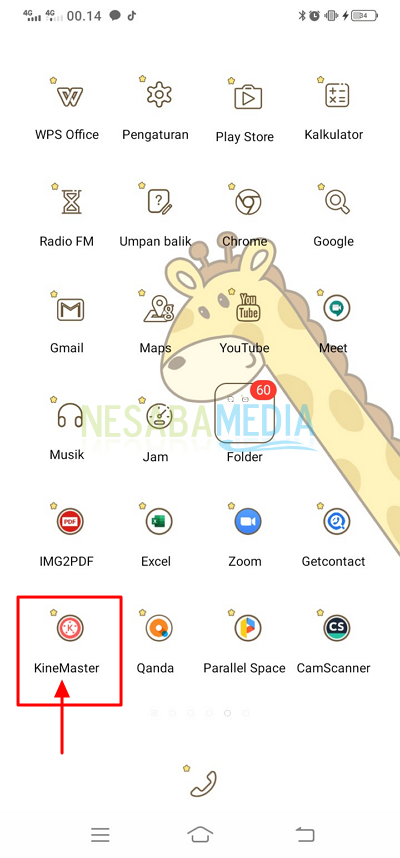
- Kemudian pilih video yang ingin kamu buat lagu MP3 atau musik di video yang akan di edit, atau jika belum memiliki video dan ingin buat video baru, piliah Buat Baru.
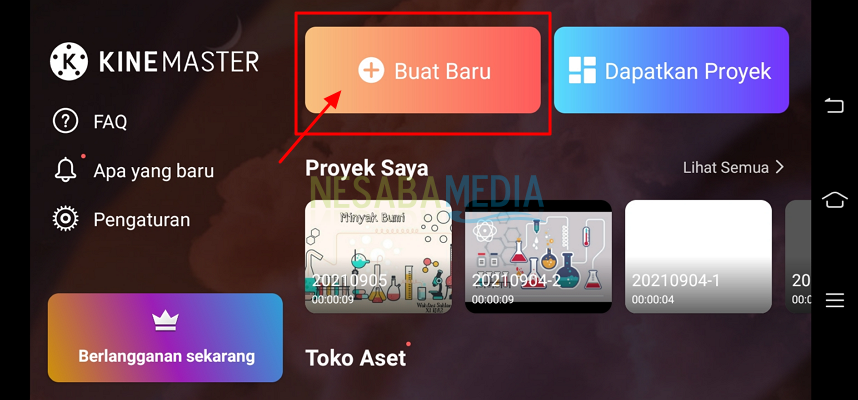
- Kemudian pilih rasio video kamu.
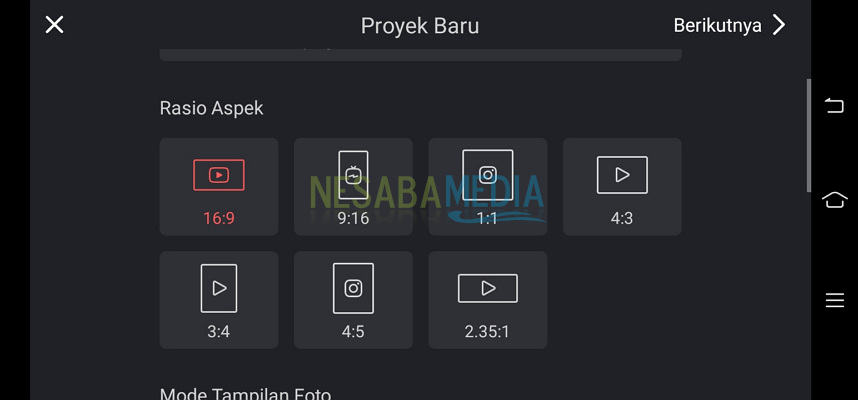
- Lalu pilih media yang akan kamu edit, untuk memasukkan lagu MP3 di video kamu pilih Audio . Lihat contoh pada gambar.
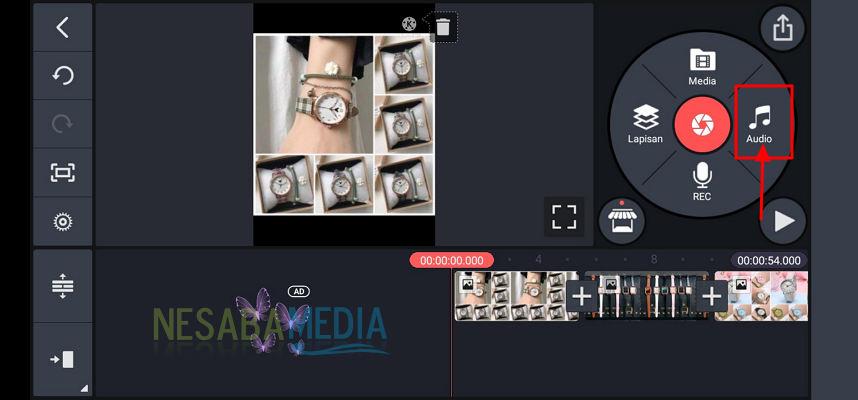
- Kemudian pilih lagu dan tab pada icon tambah, seperti pada gambar.
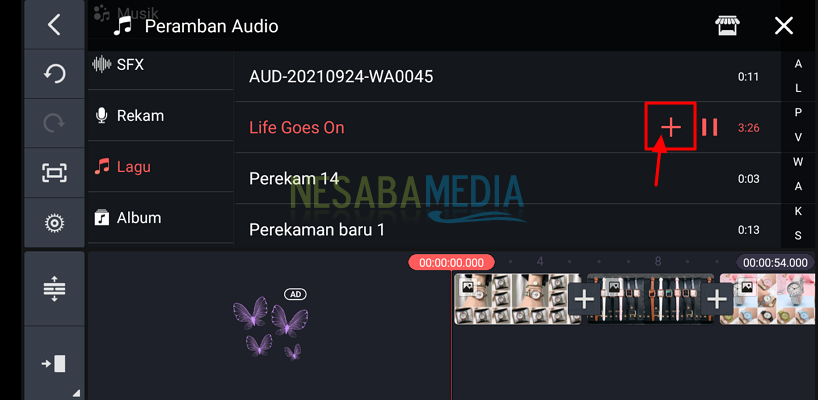
- Lalu jika durasi lagu lebih panjang daripada durasi video, atau kamu hanya ingin mengambil sebagian dari lagu, kamu bisa mempong lagu MP3 tersebut dengan menekan sekali file audio yang kamu pilih, kemudian memilih icon cut, seperti pada gambar.
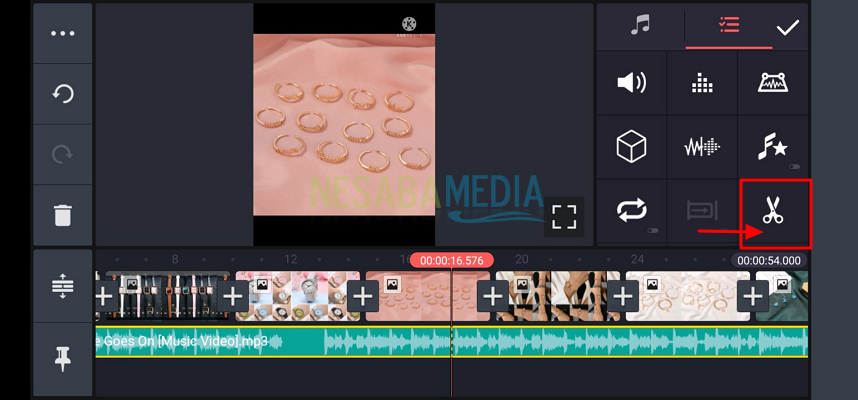
- Kemudian akan ada beberapa pilihan, pangkas ke kiri playhead, pangkas ke kanan playhead, dan bagi di playhead. Seperti pada gambar.
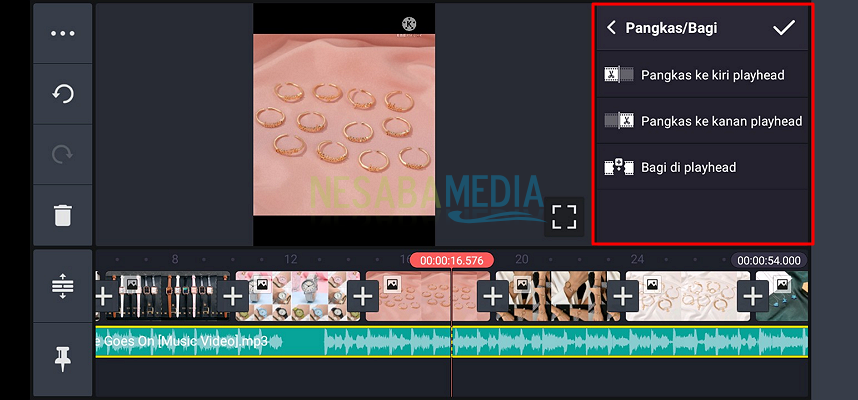
- Pangkas ke kiri Playhead yaitu memotong bagian depan musik atau membuang bagian depan dengan ditandai batas durasi musik, cara ini biasanya mengambil bagian reff dari musik.
- Pangkas ke kanan Playhead yaitu memotong bagian belakang musik atau membuang bagian belakang yang di tandai batas durasi musik.
- Bagi di Playhead yaitu memotong tanpa membuang.
- Atau kamu juga bisa memotong lagu dengan cara menekan pada file audio, kemudian geser saja garis kuning yang ada di file audio sampai kebagian lagu MP3 yang kamu inginkan.
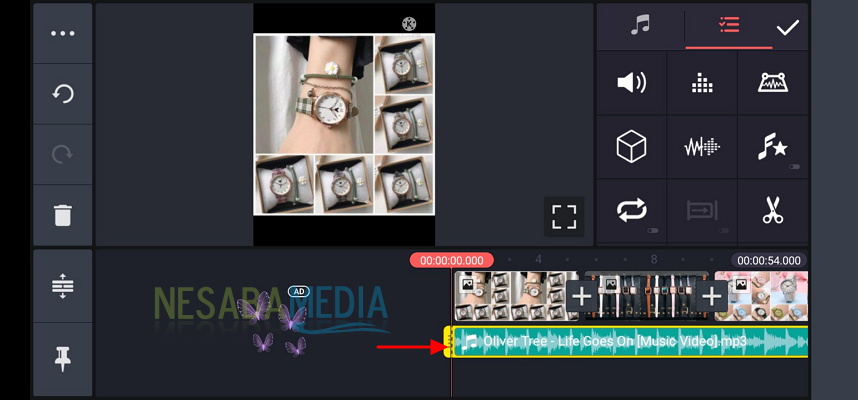
- Lalu untuk memindahkan file audio kembali ke awal, kamu cukup menekan lama pada file audia sampai smartphone kamu bergetar, kemudian geser potongan lagu ke background gambar.
- Selesai.
Itulah cara-cara untuk memotong lagu di aplikasi editing Kinemaster. Tidak hanya untuk memotong lagu atau audio kamu bisa juga menggunakan aplikasi ini untuk potong video.
Selain itu, sekarang editing video juga sangat praktis karna sudah banyak apilkasi editing video yang bisa kita gunakan melaui Smartphone salah satunya KineMaster. Sekarang kita bisa mengedit video dimana saja dan kapan saja.
Sangat mudah bukan melakukan potong audio atau lagu MP3 di aplikas KineMaster. Nah, sekarang kamu bisa mencobanya sendiri di smartphone kamu. Selamat Mencoba.
Editor: Muchammad Zakaria
Download berbagai jenis aplikasi terbaru, mulai dari aplikasi windows, android, driver dan sistem operasi secara gratis hanya di Nesabamedia.com:

Hanya seseorang yang suka menulis dan tertarik di bidang Teknologi. Dan orang yang selalu percaya akan kata-kata ‘Usaha tidak akan mengkhianati Hasil’.